网易邮箱大师取消发送定时邮件的方法教程
时间:2023-05-30 16:28:59作者:极光下载站人气:890
网易邮箱大师是很多小伙伴都在使用的一款软件,在其中我们可以非常轻松地发送和接收邮件,如果有需要我们还可以看提前编辑好邮件内容后,设置在指定时间进行发送。如果邮箱我们希望取消发送设置好的定时邮件,小伙伴们知道具体该如何进行操作吗,其实操作方法是非常简单的。我们只需要在“草稿箱”中找到定时发送邮件后,点击进入编辑界面,取消勾选定时发送后,关闭编辑窗口,弹出提示窗口是点击“保存”就可以了,非常简单的。接下来,小编就来和小伙伴们分享具体的操作步骤了,有需要或者是有兴趣了解的小伙伴们快来和小编一起往下看看吧!
操作步骤
第一步:双击打开网易邮箱大师,按Ctrl+N,或者在界面左上方点击写邮件图标打开写邮件窗口;
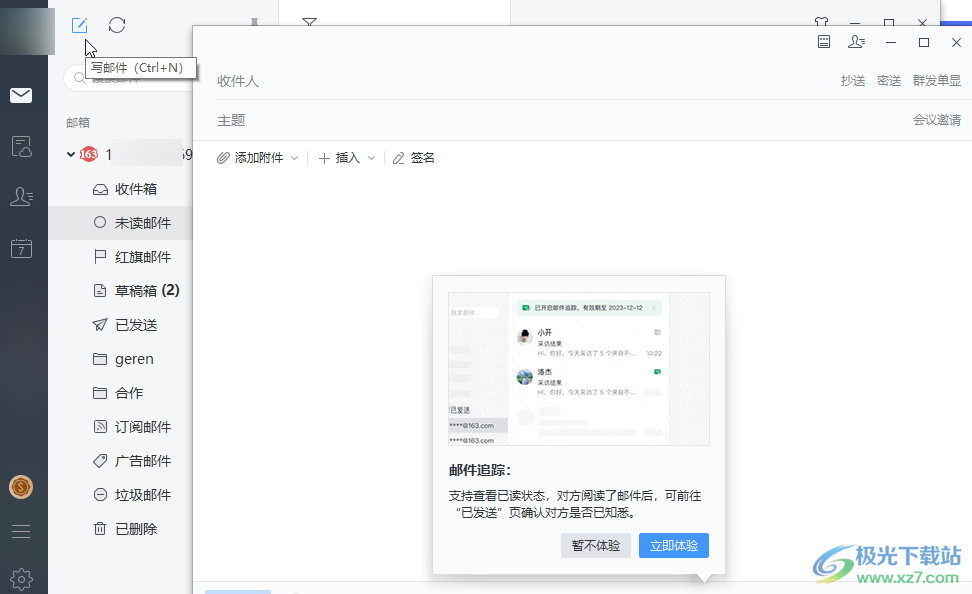
第二步:在打开的窗口中设置好收件人的邮箱账号,然后设置邮件的主题和正文内容,如果有需要还可以点击添加附件文件等等,然后点击勾选“定时发信”,设置想要的指定时间,点击“发送”按钮就设置好一份定时邮件了;
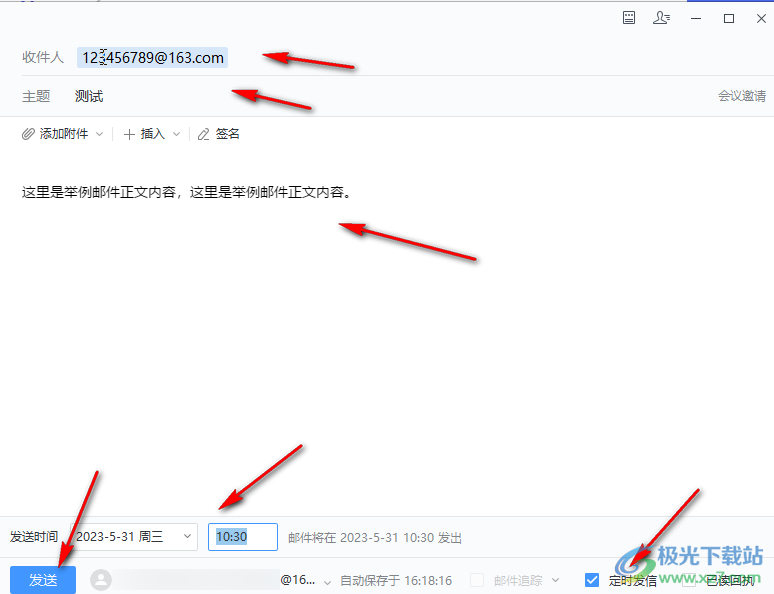
第三步:我们的定时邮件会出现在“草稿箱”中,点击后可以查看详细内容和提示信息,点击上方的“再次编辑”按钮;
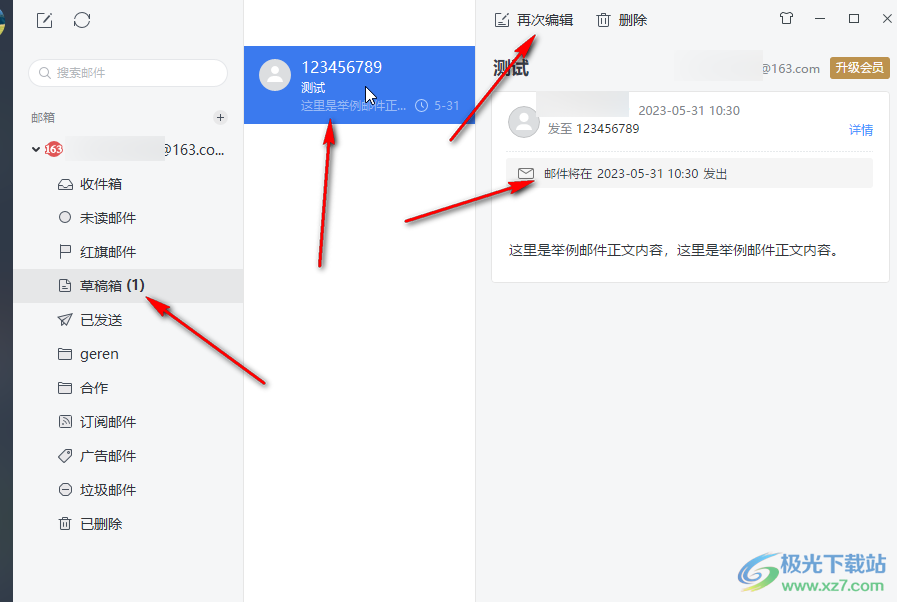
第四步:进入编辑界面后点击取消勾选“定时发信”,然后点击右上方的×图标关闭写邮件窗口;
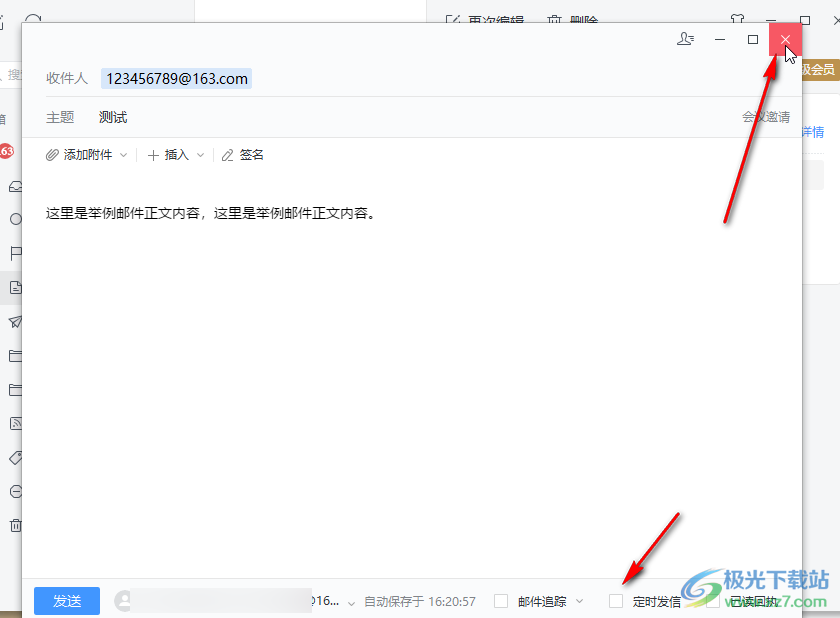
第五步:提示是否保存对草稿的修改,点击“保存草稿”就可以取消发送了。
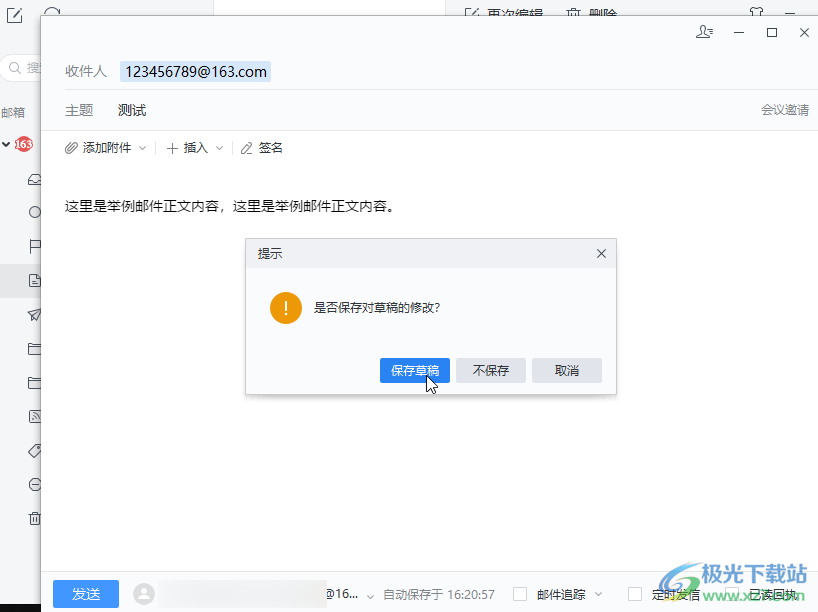
以上就是网易邮箱大师中取消发送定时邮件的方法教程的全部内容了。操作步骤其实是非常简单的, 我们只需要在草稿箱中找到定时邮件后,点击再次编辑按钮进入编辑界面,取消勾选定时发送后,点击关闭编辑窗口,弹出提示窗口是点击保存就可以了。小伙伴们可以打开自己的软件动手操作起来。
相关推荐
相关下载
热门阅览
- 1百度网盘分享密码暴力破解方法,怎么破解百度网盘加密链接
- 2keyshot6破解安装步骤-keyshot6破解安装教程
- 3apktool手机版使用教程-apktool使用方法
- 4mac版steam怎么设置中文 steam mac版设置中文教程
- 5抖音推荐怎么设置页面?抖音推荐界面重新设置教程
- 6电脑怎么开启VT 如何开启VT的详细教程!
- 7掌上英雄联盟怎么注销账号?掌上英雄联盟怎么退出登录
- 8rar文件怎么打开?如何打开rar格式文件
- 9掌上wegame怎么查别人战绩?掌上wegame怎么看别人英雄联盟战绩
- 10qq邮箱格式怎么写?qq邮箱格式是什么样的以及注册英文邮箱的方法
- 11怎么安装会声会影x7?会声会影x7安装教程
- 12Word文档中轻松实现两行对齐?word文档两行文字怎么对齐?

网友评论